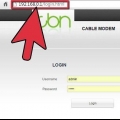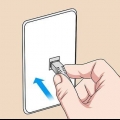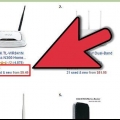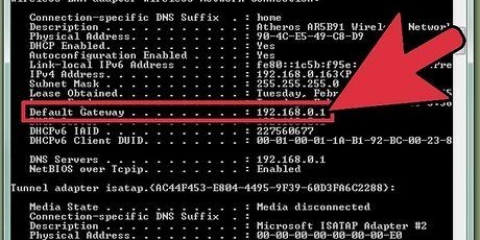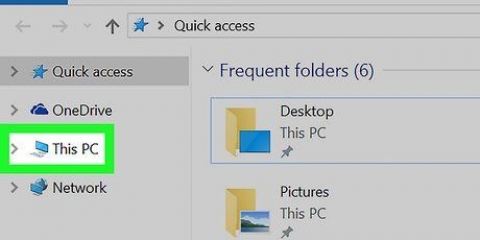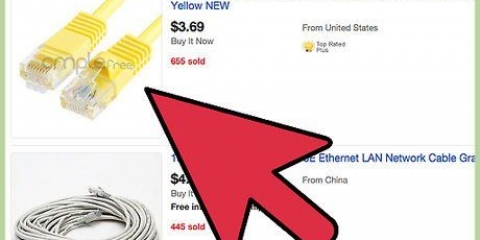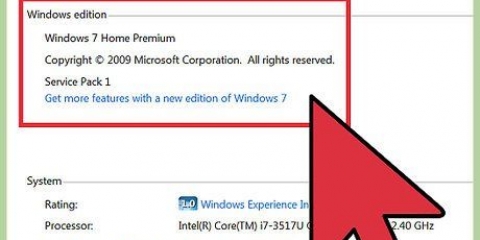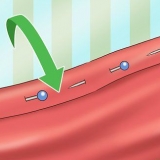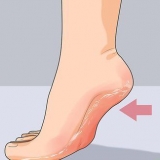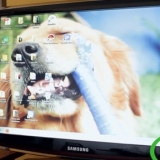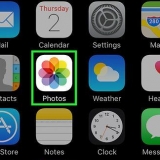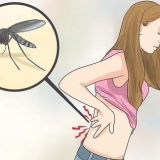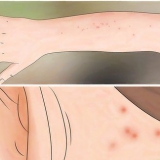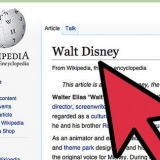Gebruik 'n router as 'n skakelaar
Hierdie handleiding sal jou wys hoe om `n ou router as `n netwerkskakelaar te gebruik. Dit is nuttig as jy verskeie toestelle aan `n bedrade internetverbinding wil koppel. Jy sal die roeteerder moet terugstel en sommige instellings van die roeteerder moet verander.
Trappe

1. Koppel die router in `n gratis kragaansluiting. Koppel die roeteerder wat jy wil verander in `n skakelaar (ons sal dit van nou af die `skakelrouter` noem) in `n gratis kragaansluiting. Jy behoort die kragliggie te sien verlig.

2. Druk en hou die terugstelknoppie op die skakelrouter vir 30 sekondes in. Soek `n klein knoppie gemerk `Herstel` en hou dit vir 30 sekondes totdat al die ligte vir `n paar sekondes begin flikker. Jy behoort die kragaanwyser na `n sekonde of so te sien verlig. Dit sal die router na fabrieksinstellings terugstel.
Afhangende van die handelsmerk van jou ou router, kan jy `n pen of `n gebuigde skuifspeld gebruik om die Herstel-knoppie te druk.

3. Koppel `n oorkruiskabel vanaf die LAN/Ethernet-poort aan jou aktiewe internetroeteerder na die LAN/Ethernet-poort van die skakelrouter.
Die skakelrouter gebruik nie die `WAN` of `Internet` poorte nie, so niks moet per ongeluk daaraan gekoppel word nie.

4. Koppel jou rekenaar aan die skakelrouter met `n Ethernet-kabel. Koppel die rekenaar aan `n oop Ethernet-poort op die skakelaarroeteerder en maak seker dat jou rekenaar nie WiFi-seine van die eerste roeteerder ontvang nie. Dit is `n goeie idee om Wi-Fi op die rekenaar af te skakel vir toetsdoeleindes.
As jy `n DSL- of satelliet-internetverbinding gebruik, moet jy dalk die konfigurasie-CD gebruik wat saam met die router gekom het om dit op te stel met die korrekte stawing.

5. Tik die IP-adres van die skakelrouter in `n webblaaier in om toegang tot die instellings te kry. By verstek is die router se IP-adres gewoonlik 192.168.1.1. Dit sal die aanmeldbladsy oopmaak.

6. Meld aan by die skakelrouter-konfigurasiebladsy. Op baie routers is die verstek gebruikersnaam `admin` en die wagwoord is gewoonlik `admin` of `wagwoord`.
Om die verstek aanmeldinligting te vind, verwys asseblief na die gebruikershandleiding of soek jou router se modelnommer aanlyn.

7. Verander die skakelrouter se IP-adres. Dit verhoed dat die roeteerder se IP-adres bots met die eerste roeteerder. Byvoorbeeld, as die eerste router `n verstek IP-adres van 192 het.168.1.1, dan kan jy die tweede router se IP-adres verander na iets soos 192.168.1.2, solank dit nie aan `n ander toestel toegewys is nie.
Jy kan gewoonlik die opsie vind om die IP-adres te verander onder `Tuis`, `Opstelling` of `LAN`. Raadpleeg asseblief die gebruikershandleiding om die IP-adres van u spesifieke router te verander.

8. Deaktiveer die DHCP-bediener. Die skakelrouter sal nie as `n skakelaar funksioneer as DHCP geaktiveer is nie. Raadpleeg jou gebruikershandleiding vir jou router se spesifikasies.

9. Verander die poortmodus (NAT aan) op die skakel router na routermodus (NAT af).

10. Deaktiveer die draadlose uitsending op die skakelrouter. Dit sal verseker dat jou netwerk veiliger is.
Deaktiveer ook die brandmuurbeskerming op die skakelaarroeteerder, soos SPI.

11. Stoor die instellings en verlaat die konfigurasiebladsy. Jou ou roeteerder is nou opgestel om as `n skakelaar te werk en jy behoort nou jou bedrade toestelle aan die skakelaarroeteerder te kan koppel en `n internetverbinding te hê.
Artikels oor die onderwerp "Gebruik 'n router as 'n skakelaar"
Оцените, пожалуйста статью
Gewilde